Puede hacer una videollamada de Facebook o transmitir video en vivo de Facebook en computadoras y teléfonos. Y con algunas herramientas útiles, puede grabar su video de Facebook fácilmente.
Como una popular plataforma de redes sociales, Facebook se ha convertido en una parte impartible de nuestra comunicación social. Ayuda a las personas a mantenerse conectadas con amigos e interactuar con los eventos actuales al proporcionar videollamadas de Facebook, servicios de video en vivo de Facebook y más.
Desafortunadamente, Facebook no tiene una función de grabación de video que le permita grabar videollamadas de Facebook que contengan momentos importantes y preciosos, o su video de transmisión de Facebook favorito. Entonces, ¿hay alguna manera fácil de resolver sus problemas de grabación de video de Facebook?
La respuesta es afirmativa. Y en este artículo, le daremos una introducción completa sobre cómo grabar video de Facebook en PC, Mac, iPhone y Android. No solo eso, también le presentaremos los pasos concretos sobre cómo grabar videollamadas y vivir en Facebook con la mejor grabadora de video de Facebook: la grabadora de pantalla Appgeeker, que le permite crear grabaciones de video HD con audio. ¡Comencemos!
Cómo grabar Facebook Live/Video Camas en una PC
Los usuarios de Windows, especialmente aquellos que usan computadoras de versión Windows 10 y posteriores, generalmente registran sus actividades en pantalla como el chat de video de Facebook o una transmisión en vivo con la barra de juegos de Xbox porque no exige a los usuarios que instalaran ningún software adicional. Pero el inconveniente de Xbox Game Bar es obvio como su ventaja: solo puede grabar una ventana a la vez. La grabación de video de Facebook se detendrá automáticamente si el usuario minimiza la ventana de Facebook.
Entonces, ¿cómo puede grabar videollamadas de Facebook o videos en vivo en Windows PC? Aquí te traemos una alternativa de barra de juego perfecta, la grabadora de pantalla Appgeeker, para capturar tu video de Facebook en línea sin limitaciones.
La grabadora de pantalla AppGeeker es una grabadora de pantalla profesional que funciona con Windows PC y Mac. Se puede usar para grabar videollamadas en Facebook, reuniones de zoom en línea, juegos, transmisión en vivo de Facebook, etc. Básicamente, puede capturar cualquier actividad de pantalla con esta gran grabadora. Y al grabar videollamadas de Facebook o videos en vivo, también puede elegir si incluye audio del sistema o sonido de micrófono.
Características populares:
- Interfaz fácil y fácil de usar
- Permitir a los usuarios capturar videos de Facebook en calidad HD
- Cancelación de ruido de micrófono y mejora del micrófono
- Soporte de captura a través de la cámara web mientras graba
- Ofrezca la función de edición incorporada para editar, fusionar y agregar texto a las grabaciones
Para grabar un video de Facebook de alta resolución, siga los pasos a continuación:
Paso 1. Abra el video de Facebook que desea grabar.
Paso 2. Inicie la herramienta y elija «Recorder de video».
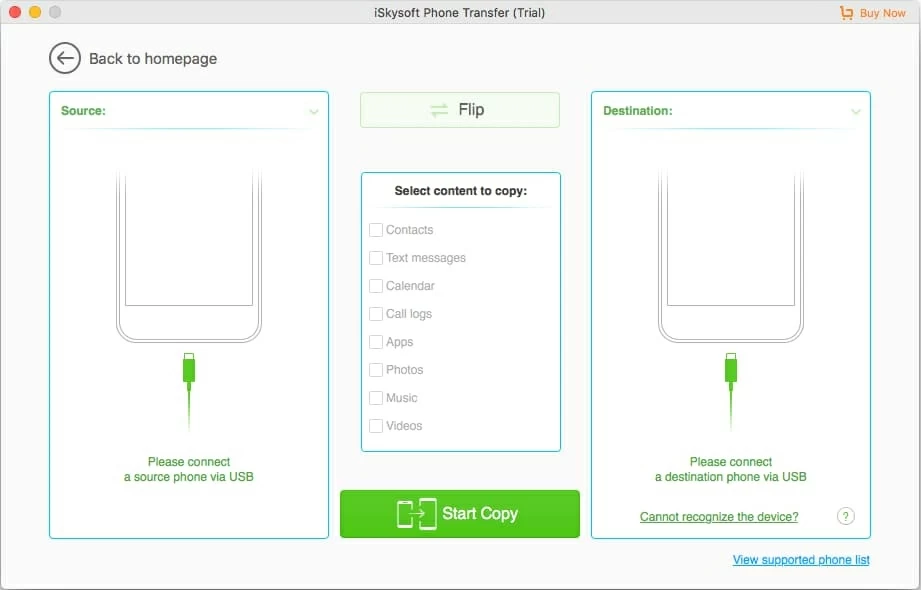
Paso 3. Personalice el área de grabación y la fuente de audio. Puede presionar en «personalizado» para arrastrar el límite como la ventana de Facebook, o simplemente seleccionar «completo» para grabar toda la pantalla. Alternar o desactivar los botones debajo del sonido del sistema y el micrófono para controlar la fuente de audio.
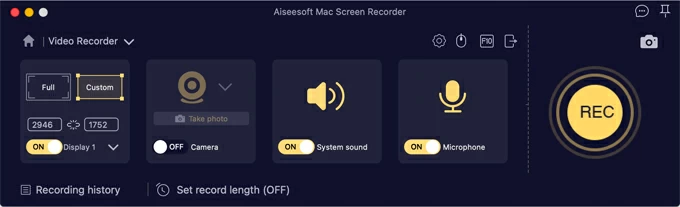
Paso 4. Ajuste la configuración para controlar la calidad de la salida. Puede ajustar la configuración avanzada, como la velocidad de video y la velocidad de cuadro y cambiar el formato de grabación.
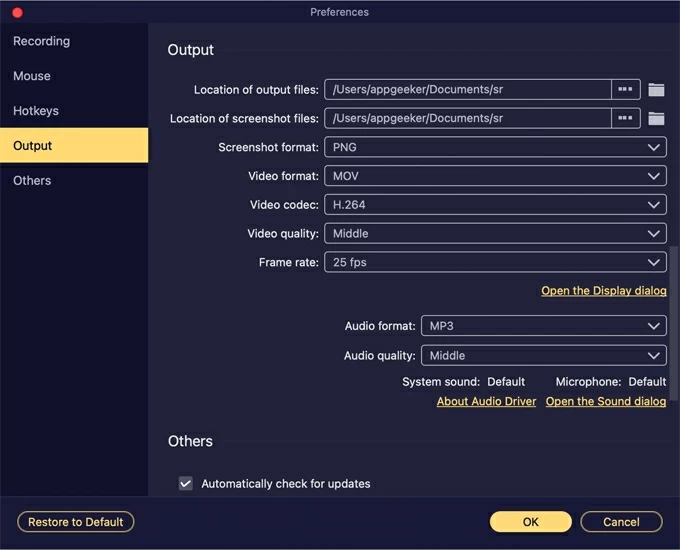
Paso 5. Inicie el video de Facebook en su pantalla.
Paso 6. Haga clic en el botón «Rec» para iniciar la grabación de video de Facebook. El proceso de grabación no se interrumpirá hasta que detenga la grabación.
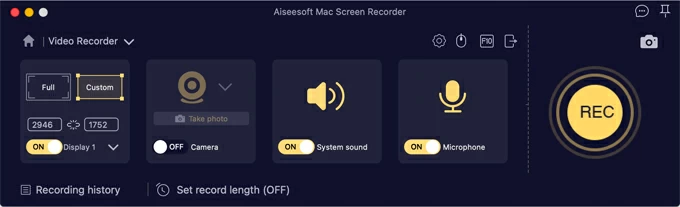
Paso 7. Cuando la videollamada o la transmisión en vivo se detengan, presione el botón Rojo «Stop».
![]()
Lea también: Cómo grabar la reunión de zoom sin permiso
Cómo grabar videollamadas de Facebook/videos en vivo en Mac
Quicktime Player es un jugador multimedia desarrollado por Apple. Para los usuarios de Mac, el software es capaz de reproducir una amplia gama de formatos de archivos multimedia que incluyen MP3, MPEG-4 y H.264. Además de la reproducción, Quicktime Player también presenta una gama de opciones de grabación, incluida la capacidad de grabar una videollamada de Facebook, videojuegos, tutoriales, etc.
Siga estos pasos para grabar videos en vivo de Facebook con QuickTime en Mac:
1. Abra la aplicación de reproductor Quicktime en tu Mac. Puede encontrarlo en la carpeta de aplicaciones o utilizando Spotlight Search.
2. Elija «archivo» en la barra de menú superior y seleccione «nueva grabación de pantalla».
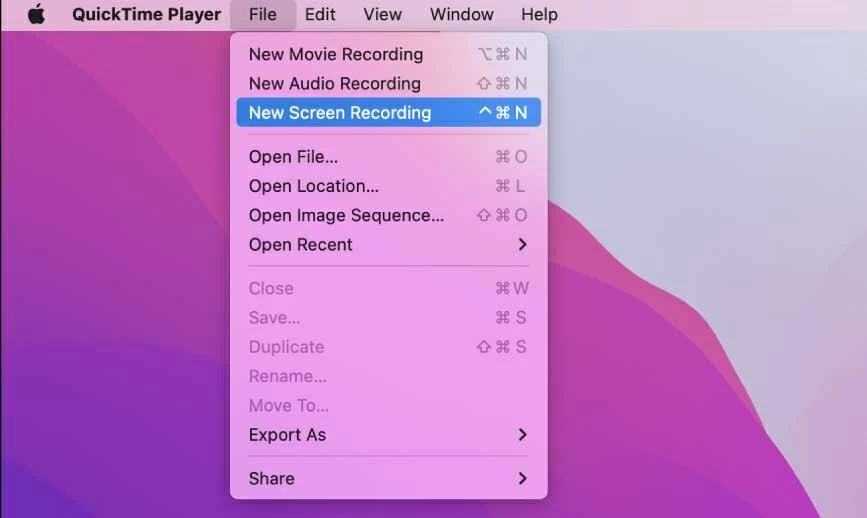
3. Haga clic en el botón Triángulo para ajustar la configuración antes de grabar. Puede ajustar la configuración del micrófono para grabar audio durante su video en vivo de Facebook. Una vez hecho esto, vaya a su cuenta de Facebook y reproduce su video en vivo en Facebook.
4. Haga clic en el botón Rojo «Record» en el centro de la pantalla para comenzar a grabar videos de Facebook Live. Puede elegir grabar toda la pantalla o simplemente una parte de ella arrastrando el cursor sobre el área que desea grabar.
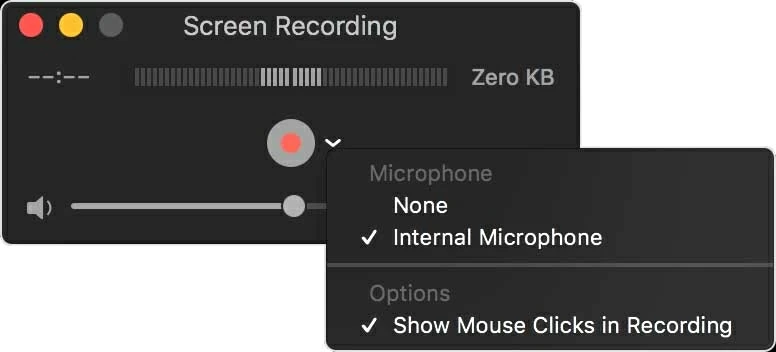
5. Detenga la grabación haciendo clic en el botón «Detener la grabación» en la barra de menú. Las grabaciones de video en vivo de Facebook se guardarán automáticamente en su Mac como archivos de video Mov.
Cómo grabar una videocena en vivo/video en iPhone/iPad
¿Me pregunto si puede grabar videos de Facebook en iPhone o iPad sin instalar otras aplicaciones de terceros? Gracias a la función de grabación incorporada de iPhone, los usuarios pueden grabar videos en vivo desde Facebook o capturar llamadas de video de Facebook con audio fácilmente.
Tenga en cuenta que la función de grabación incorporada en iPhone está disponible para usuarios con modelos de iPhone 6s o posteriores, así como modelos iPad Air 2 o posteriores, ejecutando iOS 11 o posterior. Y aquí le mostramos cómo grabar videollamadas de Facebook Messenger en iPhone.
Paso 1: Agregue el icono de grabación de pantalla al centro de control
Vaya a «Configuración> Centro de control> Personalizar controles», luego toque el letrero Green Plus junto a «Grabación de pantalla».
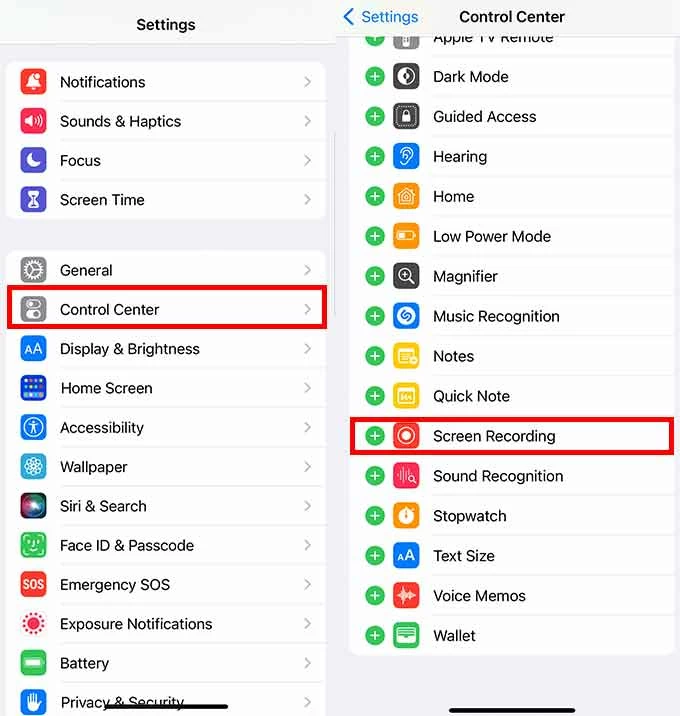
Paso 2: Abra el centro de control en su iPhone
Para abrir el centro de control, deslice hacia abajo desde la esquina superior derecha de la pantalla de su iPhone (en modelos con un botón de inicio, deslice hacia arriba desde la parte inferior de la pantalla).
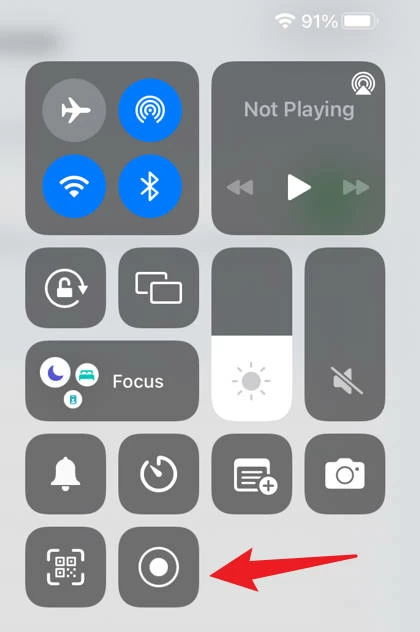
Paso 3: toque el icono de grabación de pantalla
En el centro de control, verá un ícono que parece un círculo rodeado por un delgado contorno gris. Este es el icono de grabación de pantalla. Toque una vez para comenzar a grabar llamadas de Messenger de Facebook y luego toque el audio de micrófono para encenderlo para la captura de audio. Mientras tanto, abra la aplicación de Facebook e inicie su videollamada como de costumbre.
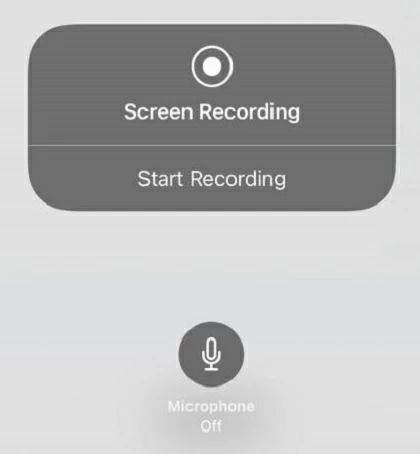
Paso 4: toque la barra roja para finalizar la grabación de la pantalla
RELATED: ¿Cómo grabar el sonido interno de un PC con Windows?
Verá una barra roja en la parte superior de la pantalla que indica que la grabación está en progreso. Toque la barra roja, luego toque «Detener» para finalizar la grabación.
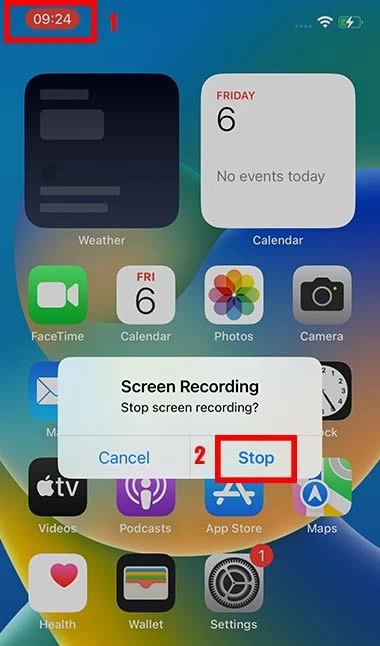
Después de detener la grabación, el archivo de videollamados de Facebook grabado se guardará automáticamente en su aplicación Fotos. A partir de ahí, puede editar y compartir la grabación.
Cómo grabar videos de Facebook en Android
Los teléfonos inteligentes de Android vienen con una función de grabación de pantalla incorporada que le permite grabar video de Facebook sin ningún esfuerzo. Sin embargo, la función de grabación de video incorporada para grabar videollamadas de Facebook o Facebook Live no está disponible en todos los modelos de teléfonos Android. Para grabar un video de Facebook en esta circunstancia, necesitará ayuda de algunas aplicaciones de grabación de video de Facebook, que se pueden encontrar fácilmente en su Play de Google.
A continuación, tomaremos el teléfono Samsung Galaxy como ejemplo para mostrarle cómo grabar el video de Facebook en Android. Este método también es aplicable a otros modelos de teléfonos Android, como Google Pixel Series, OnePlus, Xiaomi y LG.
Paso 1. Deslice desde su pantalla superior AndRiod para acceder al panel de configuración rápida.
Paso 2. Toque la «grabadora de pantalla» para comenzar a grabar. Esta operación solicita el progreso para grabar su videollamada de Facebook o para grabar Facebook Live de inmediato.
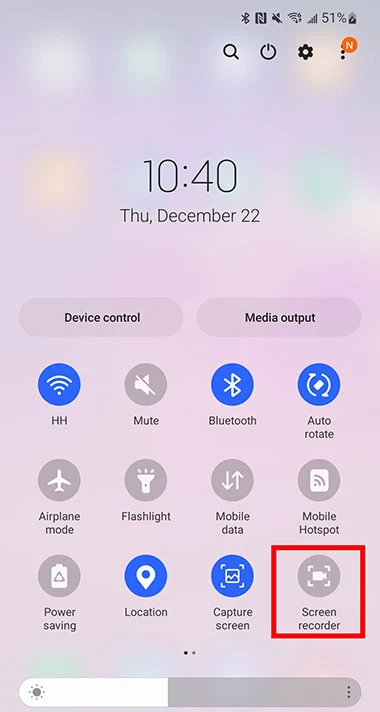
Paso 3. Detenga la grabación tocando el botón «Stop». El video de Facebook grabado se guardará en la galería de su teléfono o en una carpeta designada.
En conclusión
¿Cómo grabar videos de Facebook? El método específico que debe seguir depende del dispositivo que esté utilizando. Si está utilizando una PC de Windows o una Mac, puede utilizar la grabadora de pantalla Appgeeker para grabar videos de vidas y llamadas en Facebook, e incluso editarlos según sea necesario.
Para los usuarios de iPhone, capturar videos de Facebook es fácil ya que la función de grabación de pantalla ya está incorporada, y todo lo que necesita hacer es activarlo. En cuanto a los usuarios de Android, puede usar la función de grabación incorporada en su dispositivo o encontrar otras grabadoras de video de Facebook como alternativa.
Preguntas frecuentes sobre cómo grabar un video de Facebook
1. ¿Cómo grabo audio y video de Facebook en iPhone de forma gratuita?
Para grabar video desde Facebook en su iPhone de forma gratuita, deslice hacia abajo para acceder al «Centro de control» y haga clic en «Grabación de pantalla». Habilite el audio de micrófono si lo desea, luego comience a reproducir el video para grabar. Haga clic en el botón «Detener» para finalizar la grabación. Y la grabación de audio y video de Facebook se puede encontrar en el rollo de cámara.
2. ¿Puedo grabar videollamadas de FB sin que ellos lo sepan?
Sí, puede grabar una videollamada de FB sin que la emisora lo sepa. No recibirán una notificación de que haya grabado el video. Puede usar un excelente software de grabación de video de Facebook, como Appgeeker Grabadora de pantalla Para capturar el video y guardarlo en su dispositivo.
3. ¿Cómo tomo una captura de pantalla en la aplicación de Facebook?
Es simple tomar una captura de pantalla en la aplicación de Facebook. Para los usuarios de iPhone, presione los botones de inicio y alimentación al mismo tiempo. Mientras que para los usuarios de Android, presione los botones de volumen hacia abajo y alimenten simultáneamente. La captura de pantalla se guardará en la galería de fotos de su dispositivo.
